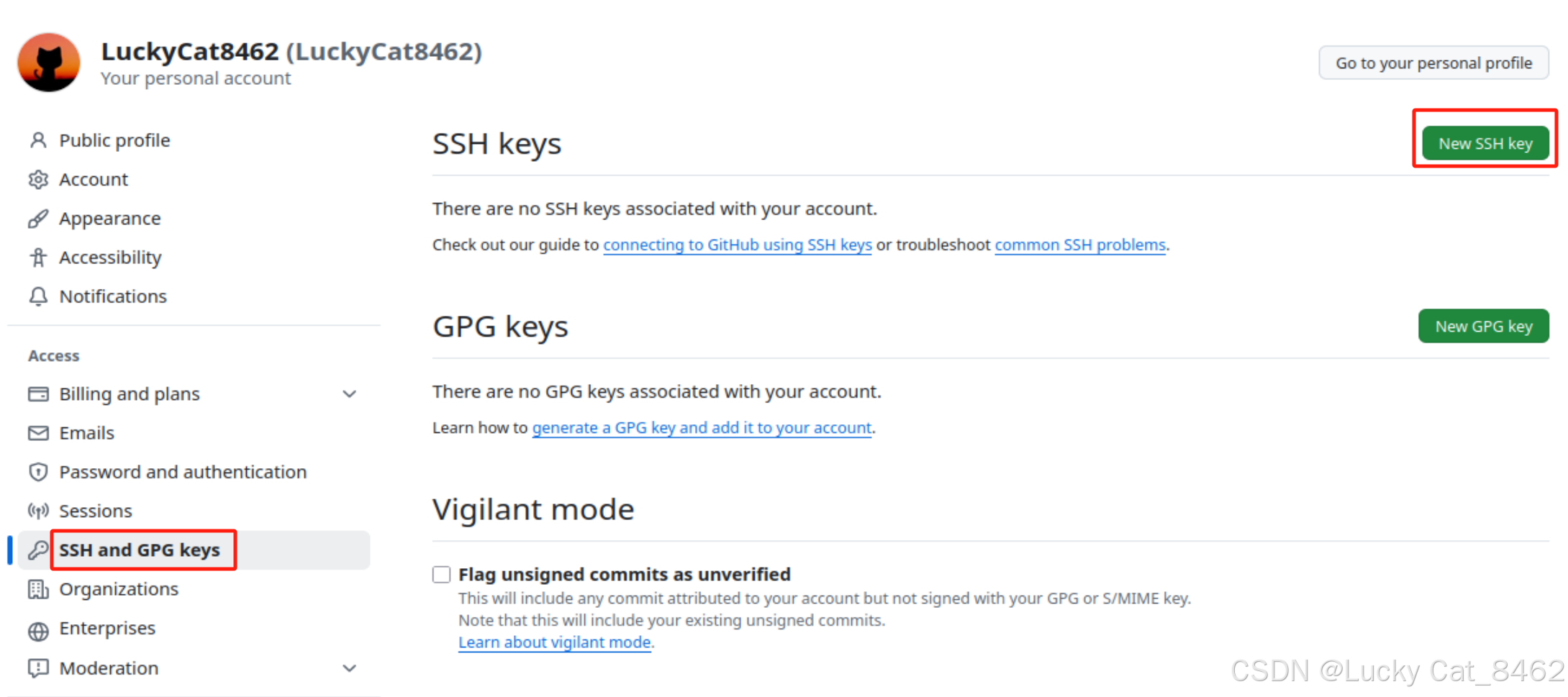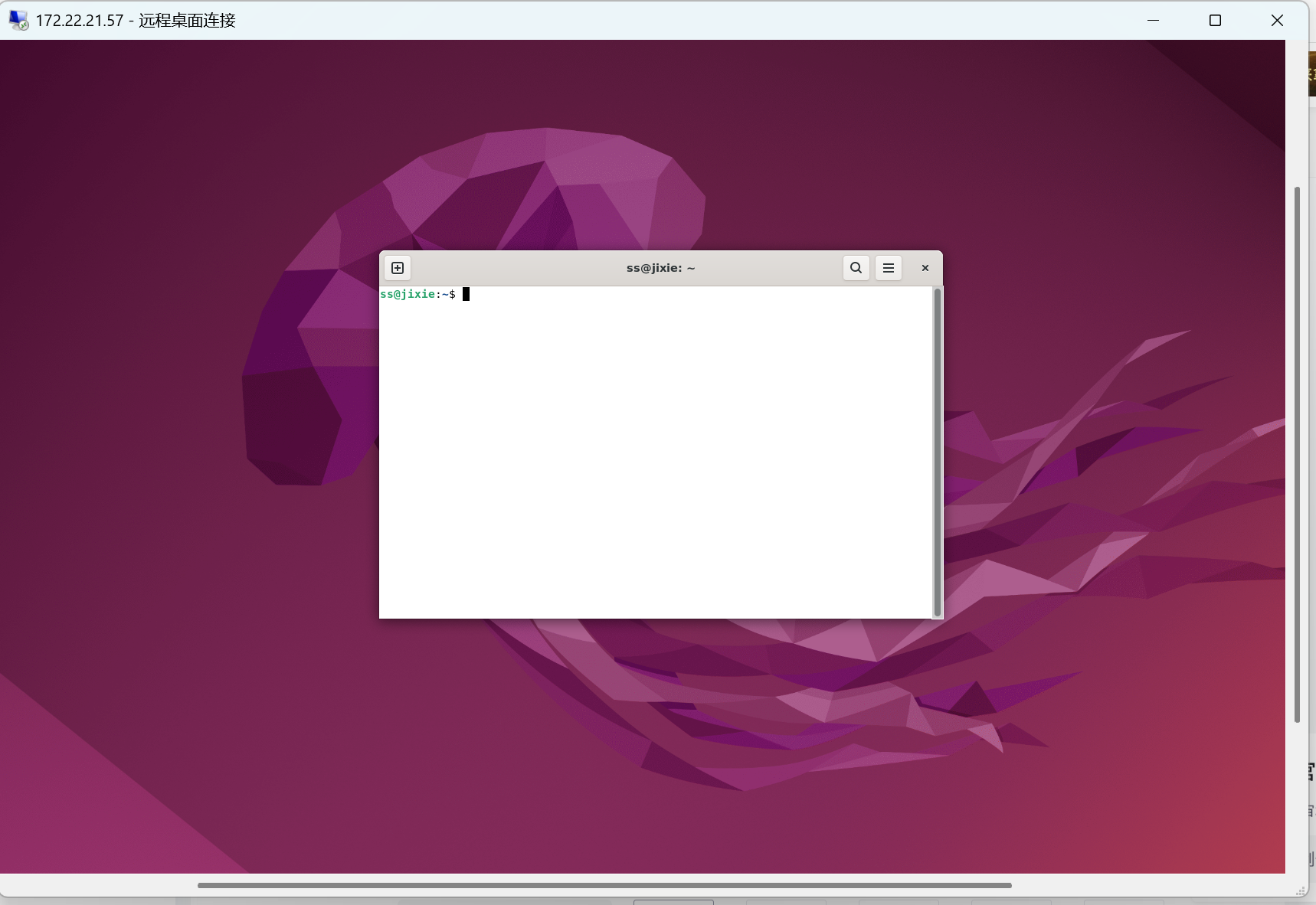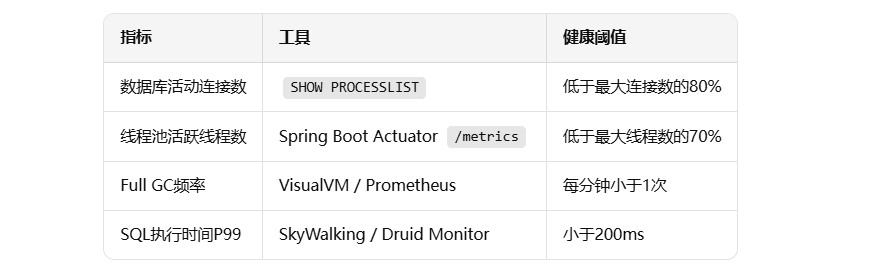一、安装git
1.打开终端,运行以下命令(需要联网)
sudo apt-get update
sudo apt-get install git2.验证安装
安装完成之后,通过运行以下命令验证git是否已经正确安装:
git --version二、配置git
2.1.配置用户名及邮箱地址
在使用git时,必须要设置你的用户名和电子邮箱地址。其中电子邮箱地址可以不是真正的有效邮箱,但是必须要有。
git config --global user.name "你的名字"
git config --global user.email "你的电子邮件地址"2.2.检查配置
输入以下命令,可以查看所有的全局配置。
git config --list --show-origin2.3.设置文本编辑器
如果你希望使用特定的文本编辑器来编辑git提交信息,可以设置一个默认的编辑器,此处以vim为例,输入下列命令:
git config --global core.editor "vim"三、设置SSH密钥
如果你准备使用SSH与远程仓库(例如github、gitee、gitlab等)交互,那么你需要生存一个SSH密钥。
3.1.生成密钥
如果以下命令,生成一个SSH密钥:
(注意此处的C是大写的C),如果输入成了小写,可能会跳出提示Too Many Arguments。这个问题也可能出现在空格数量不对的情况。
ssh-keygen -t rsa -C "你的电子邮件地址"出现新提示,询问你想要将文件存放到哪里,以及设置SSH密钥的密码,这里都选择默认,直接回车。
3.2.将公钥添加到你的远程仓库服务的账户设置中
3.2.1.通过以下命令查看公钥:
cat ~/.ssh/id_rsa.pub将输出结果复制,将其添加到你的远程仓库服务账户的SSH密钥设置中。
3.2.2.Github设置SSH公钥
进入github个人界面,点击右上角的头像,选择Settings。
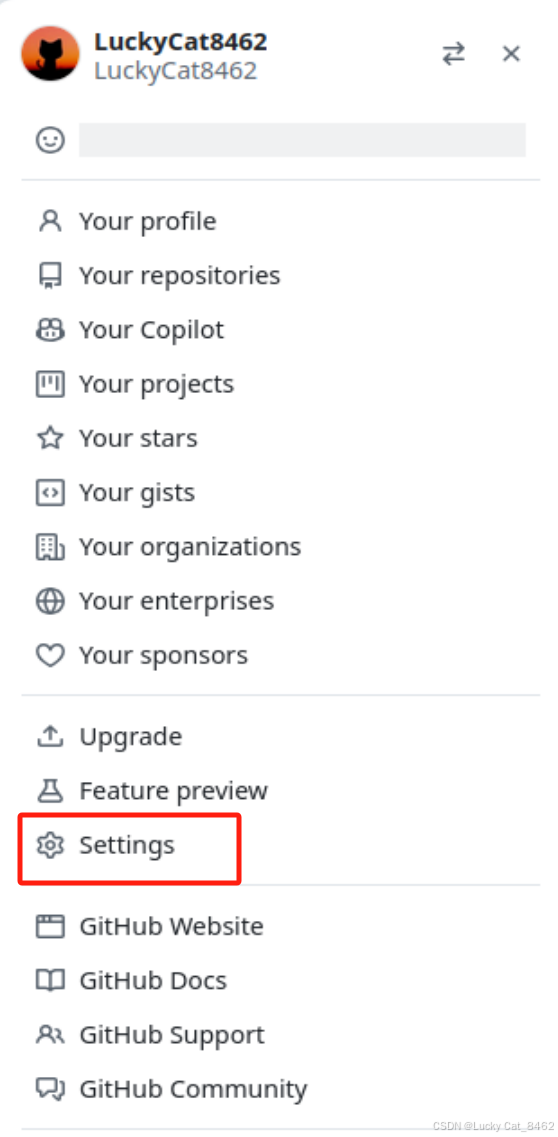
下滑,找到 SSH and GPG Keys 栏目,点击 New SSH key 。
输入标题,将刚才生成的SSH密钥复制粘贴过来,点击Add SSH Key就好。
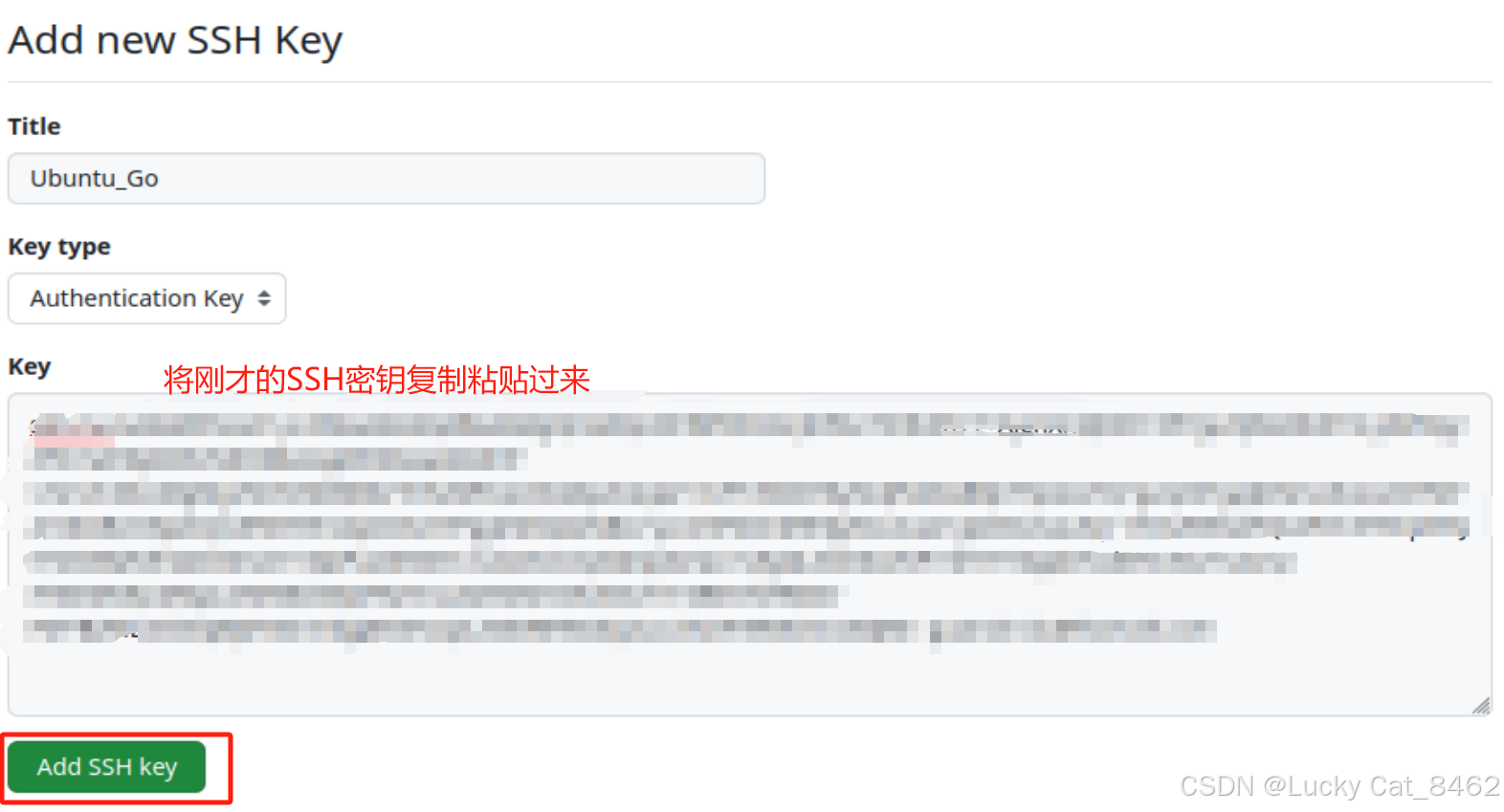
添加成功
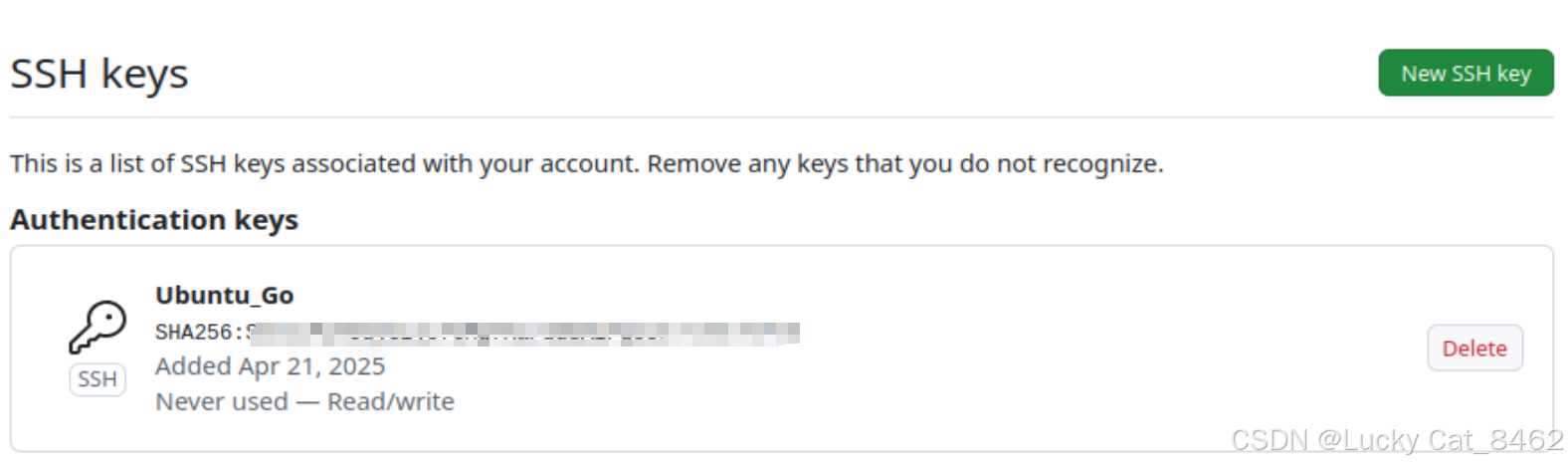
3.3.测试SSH连接
可以尝试ping远程仓库,确保SSH连接正常工作,可以尝试ping远程仓库:
ssh -T git@github.com
#对于其他服务,只需将github.com替换为相应的服务域名。如果一切设置正确,你应该会看到一条欢迎消息。跳出提示,因为首次连接host 20.205.243.166(就是github的网址IP),处于安全考虑,这个IP不被信任。询问你是否要统一连接,可以直接输入yes自动配置known_hosts文件或者选择手动配置KNOWN_HOSTS文件。

3.3.1.手动配置known_hosts文件 (可选)
接下来使用vim编辑器来编辑这个文件,将我们上面获取到的密钥粘贴进来。但此时我们先来做一个简单的vim例子,为避免直接上手不会使用vim编辑器。
进入到vim页面之后先不要乱按,按照指示来进行操作,vim编辑和常规windows下的输入之类的不一样。
1.补充知识vim:
vim刚打开时进入的是①命令模式。
①命令模式(又称一般模式)
在命令模式下,用户键盘的输入会被识别为命令,而不是字符的输入。在次模式之下,用户可以进行光标的移动、删除、复制等操作。输入 i 切换到②输入模式,X删除当前光标所在位置的字符, :切换到底线命令模式。
辨认方法:底部会出现文件名及当前光标所处位置。此处以输入 vim test 为例,左下角文件名为test ,右下角0,0-1是指光标当前在初始位置。

②输入/插入模式
在命令模式下按下 i , a , o 等键会进入输入模式,在此模式下,用户可以使用键盘输入字符、回车换行、退档键删除字符等操作。按下ESC键,则返回命令模式
辨认方法:底部文字变为-- 插入 --
![]()
此时可以输入,输入文字 this is a test,来尝试一下。可以看到底部文字为-- 插入 -- ,光标所在的位置也变为了1,14,即光标在第一行第14列。
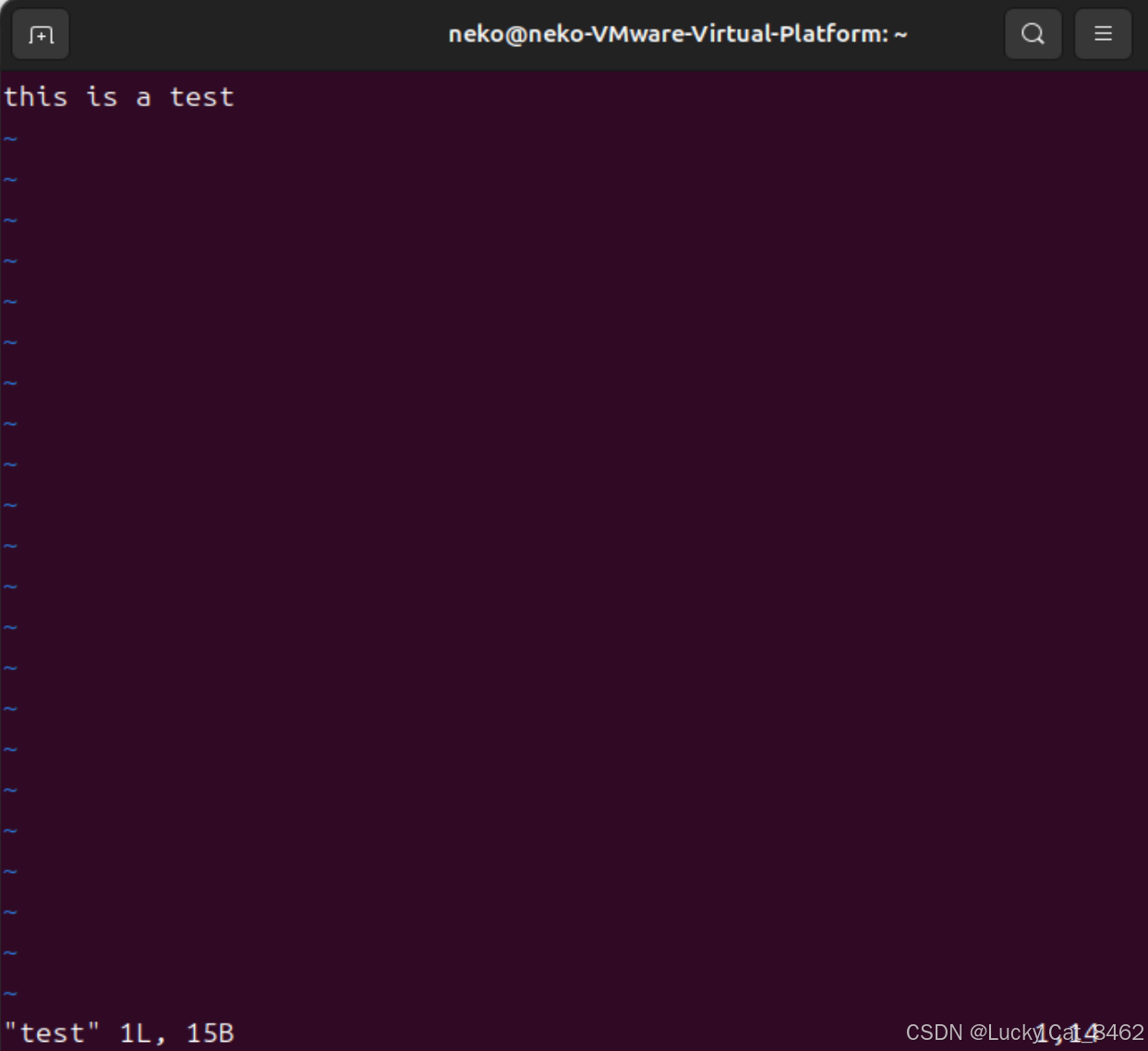
③底线命令模式:在命令模式下按下冒号:切换到底线命令模式,此模式用于输入单个或多个字符的命令,如保存文件:w ,退出程序 :q ,保存并退出 :wq,按下ESC键回到命令模式。
辨认方法:光标移动到底部,且底部出现 : 的标记。没有之前的光标在几行几列的信息。
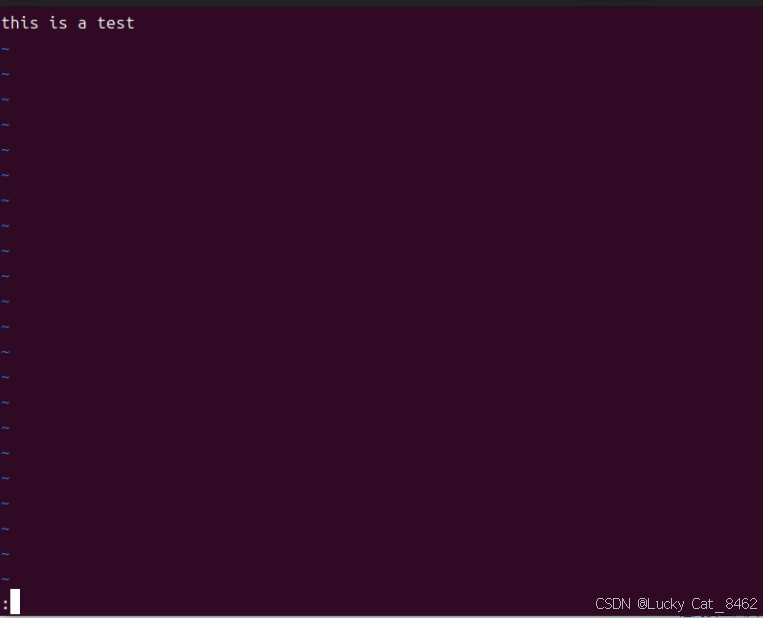
三种模式的转换,都是以回到命令模式为中转的。
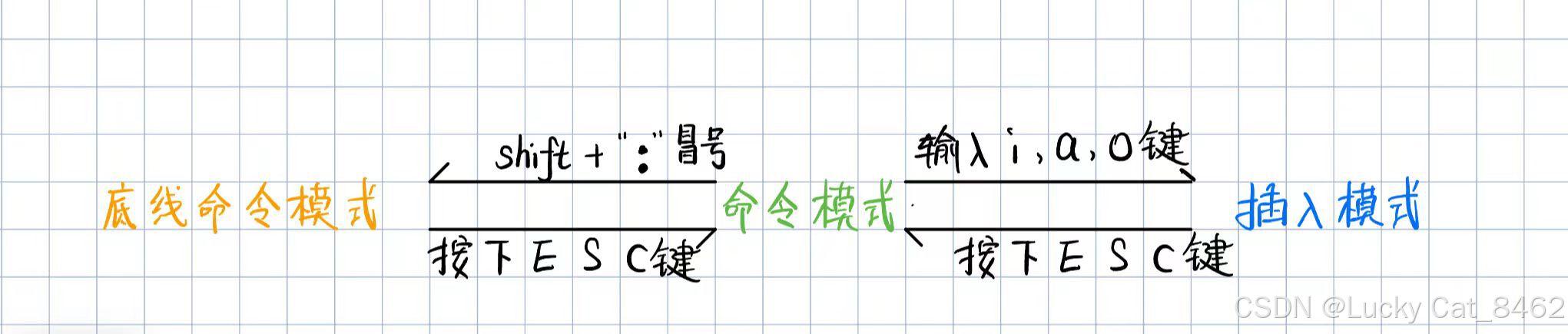
2.正式编写known_hosts文件
输入下列命令,进入.ssh路径中,查看当前并没有known_hosts文件。
cd ./.ssh
输入vim known_hosts。使用vim编辑known_hosts文件。
vim known_hosts将刚才生成的SSH密钥,用鼠标选中,用鼠标右键复制起来,回到known_hosts文件中,按下i键,开始进入插入模式,鼠标右键粘贴就好。粘贴号之后,按下esc回车键,回到命令模式,按下shift 与 :键,回到底线命令模式,输入wq即可保存并退出。
查看是否输入成功,输入cat known_hosts查看一下文件的内容。可以发现刚才粘贴的密钥已经保存成功了。
cat known_hosts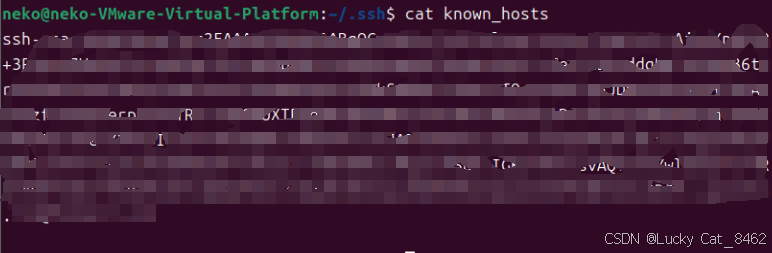
再次输入ssh -T git@github.com ,查看配置是否成功了。

结语
到此你应该已经在Linux系统下安装并配置好Git了。